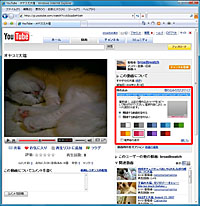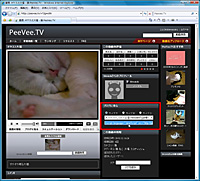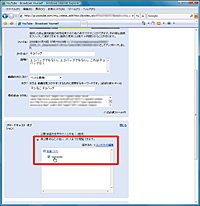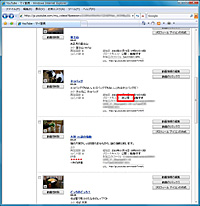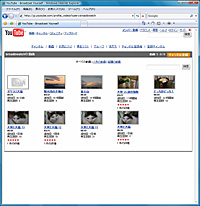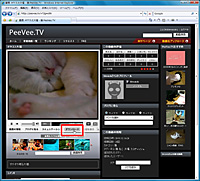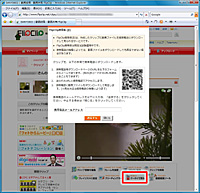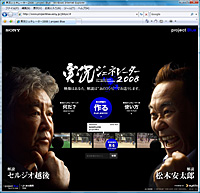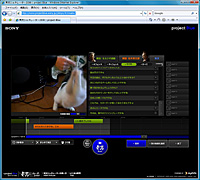|
| 最新ニュース |
|
【 2009/12/25 】 【 2009/11/13 】 【 2009/09/25 】 【 2009/07/01 】 【 2009/06/26 】 |
|
|
|||||||||||||||||||||||||||||||||||||||||||||||||||||||||||||||||||||||||||||||||||||||||||||||||||||||||||||||||||
| 動画共有サービスを「見る」から「使う」へ!!(後編) | |||||||||||||||||||||||||||||||||||||||||||||||||||||||||||||||||||||||||||||||||||||||||||||||||||||||||||||||||||
|
前編では動画共有サービスの概要やアップロードの手順などを紹介した。後編ではブログでの表示やプライベートモードなど動画共有サービスをより活用するための方法や、利用する際の注意点などを紹介する。 ■ 外部ブログで動画を公開しよう YouTubeが広く普及するきっかけの1つとして、公開された動画をYouTube上だけではなく外部のブログでも楽しめたことが挙げられる。このように動画共有サービスでは、外部のブログや日記に動画を掲載し、楽しんでもらえる機能が標準的に用意されている。ブログサービスの中には独自に動画を掲載できるものもあるが、容量が制限されていたり、画質も低く抑えられているサービスも少なくない。動画共有サービスを動画専用の外部ストレージとして活用すれば、自身のブログサービスの容量を圧迫することなく高画質の動画を楽しめる。また、アルバムのように動画だけまとめて管理することも可能だ。 外部ブログに動画を掲載するには、その動画が外部に公開されていること、掲載用のソースコードが公開されていることが前提となる。掲載可能な動画の多くは、ブログサービスのタイプ別にソースコードが掲載されているので、外部ブログの記事にコピー&ペーストするだけでOKだ。 しかし、掲載したい動画が記事幅を超えてしまうとブログのデザインが崩れてしまうこともある。最近では掲載する場所に応じて動画の表示サイズを選べるサービスも増えている。利用したい動画の表示サイズも人それぞれなので、こうした配慮はユーザーにとっても嬉しい。 なお、ブログサービスによっては外部のソースコードを受け付けない場合もある。自分のブログが動画共有サービスの表示に対応しているかどうか、あらかじめ確認しておこう。
■ 動画共有サイトのプライベート機能を活用しよう
こんなときは、動画共有サイトの「プライベート機能」がお勧め。YouTubeの場合、指定したユーザーのみに動画を見せられる非公開モードが実装されている。こうしたサービスを使えば、プライベートなパーティーの動画を参加者だけに見せるという使い方が可能だ。 ただ、動画を見せたい相手にそのサービスのIDを取得してもらうのも大変だ。そんな時はURLを知らせた人だけが動画を閲覧できる非公開URLを発行できるサービスが便利。PeeVee.TV(エキサイトドガログを含む)、フォト蔵、Picasa Web Albumsといったサービスがこうした非公開URLの機能を持っている。 ほかにも、特定の友達“以外”に公開できるフォト蔵、動画共有サービス内では非公開だが、ブログや日記には表示できるFlipClip、有効期限とパスワードで管理するeyeVioといったユニークな設定も存在する。こうした機能をうまく使いこなせば、仲間同士のパーティー報告や旅行の思い出などもより楽しめるだろう。
■ ダウンロードやポッドキャストに対応したサービスも 動画共有サービスの中には、公開中の動画をダウンロードでき、iPodなどのプレーヤーで楽しめるものも存在する。PeeVee.TVは、動画共有サービスの中でもいち早く動画のダウンロードに対応したサービス。お気に入りの動画を手軽に持ち歩けるよう、iPodでの再生に最適化された形式(.m4v)のファイルを用意している。 eyeVioはソニーのサービスだけに、ウォークマン「A-800」シリーズに対応するほか、他社製品ながらiPod用の動画ファイルもダウンロード可能だ。 FlipClipではクリップの一覧をiTunesに登録することで、iPodで新着ビデオの配信も可能になっているほか、試験的に携帯電話へのダウンロードサービスも行なっている。ビデオポッドキャストに挑戦してみたい方は、試してみるといいだろう。
■ まだまだある! 動画共有サイトの楽しみ方 動画共有サービスは動画の公開だけではなく、コメントの書き込みや評価、メッセージ送信、コミュニティなど、動画を通じてコミュニケーションを図れる機能を実装したものが多い。動画を公開しながら、意気投合できる仲間作りもできるのである。中にはフォト蔵やZoomeのように日記機能を用意しているサービスもある。「ブログサービスを利用するほど頻繁に情報発信することはないが、動画を公開したときくらい何か書いておきたい」そんなユーザーにはうってつけだ。 携帯電話からの投稿をサポートしたサービスも多い。PeeVee.TVでは、携帯電話から動画を投稿すると、モブログ用のHTMLデータをメールで返信するといったサービスも行なっている。返信されたメールをモブログ宛に転送すれば、外出先からもブログを更新できるのだ。 撮影した動画をカスタマイズして楽しめるサービスも存在する。「実況ジェネレータ2008」は、「eyeVio」に投稿された映像に、サッカーの解説でおなじみのセルジオ越後と松木安太郎の熱い実況を挿入できるサービス。解説陣からもおわかりの通りサッカー映像ににフォーカスしたサービスだが、コメントの構成次第で映像に華を添えられる面白い機能だ。
以下に、今回ご紹介した機能を一覧にした。動画共有サービスを活用するための参考としてごらんいただきたい。
■ 「何でも公開」はダメ。覚えておきたい動画撮影のルールやマナー 前編でも紹介してきた通り、ブロードバンドの普及やデジタルカメラの高機能化によって動画共有サービスは非常に利用しやすいサービスになってきている。しかし、簡単だからといってどんな動画でも公開していいわけではない。動画をアップロードするためには注意しておかなければいけない事項も存在する。まずは著作権や肖像権への配慮。例えばコンサート会場など、撮影不可とされている場所で勝手に撮影してはいけない。必要な場合はきちんと許可を取ろう。 人物撮影も注意が必要だ。撮影されることや動画をインターネットに公開されることを好まない人もいる。自分の映像が知らないうちにインターネットで公開され、他人の興味の対象になっているとしたら、心穏やかではいられないだろう。動画を撮影するときは必ず事前に確認を取るように気を付けよう。 また、当然のことながらテレビやDVDなどの映像もアップロードしてはいけない。録画した番組をそのままアップロードするのはもちろんのこと、部屋の中のテレビを撮影した動画をアップロードするのも違法になる。「友達が見逃した番組を見せてあげたい」というつもりであっても、そうした行為が違法であることを認識しておこう。 見落としがちなのはBGM。撮影した動画に含まれていたBGMの著作権を問われ、動画を削除されたという事例も報告されている。その曲を聞かせる意図はなくとも、結果的に著作権侵害につながるケースも考えられるため、楽曲の使用や、外出先で流れるBGMにも注意しておきたい。どうしてもBGMが欲しいというときは、フリー素材を活用するか、「FlipClip」のように独自にBGMを用意し、アップロード後に編集できるサービスを利用するといいだろう。 著作権や肖像権に関して詳しく知りたい方は、以下のサイトを参考にしてほしい。 ■ URL 社団法人著作権情報センター http://www.cric.or.jp/ JASRAC(社団法人日本音楽著作権協会) http://www.jasrac.or.jp/ 以上、2回に分けて動画共有サービスについてお伝えしてきた。“Broadcast Myself”の精神で動画を楽しんでいただければ幸いだ。 ■ 関連記事 ・ 動画共有サービスを「見る」から「使う」へ!!(前編) (すずまり) 2008/01/31 11:07 |
| Broadband Watch ホームページ |
| Copyright (c) 2008 Impress Watch Corporation, an Impress Group company. All rights reserved. |